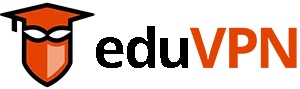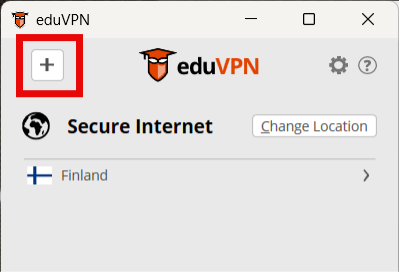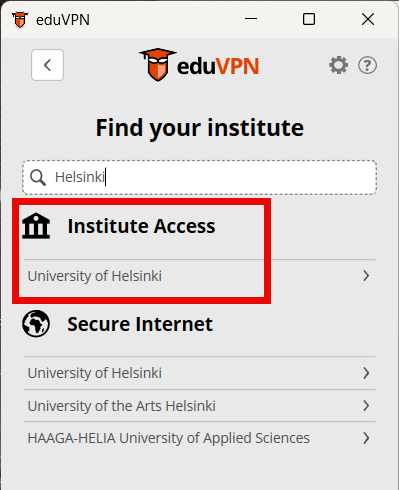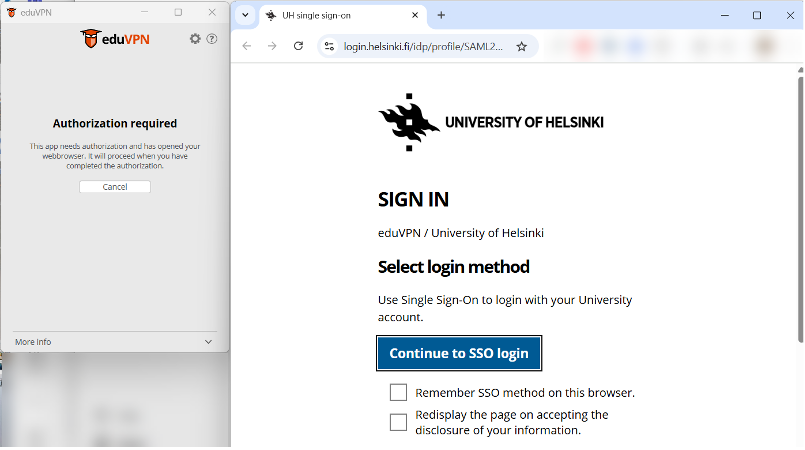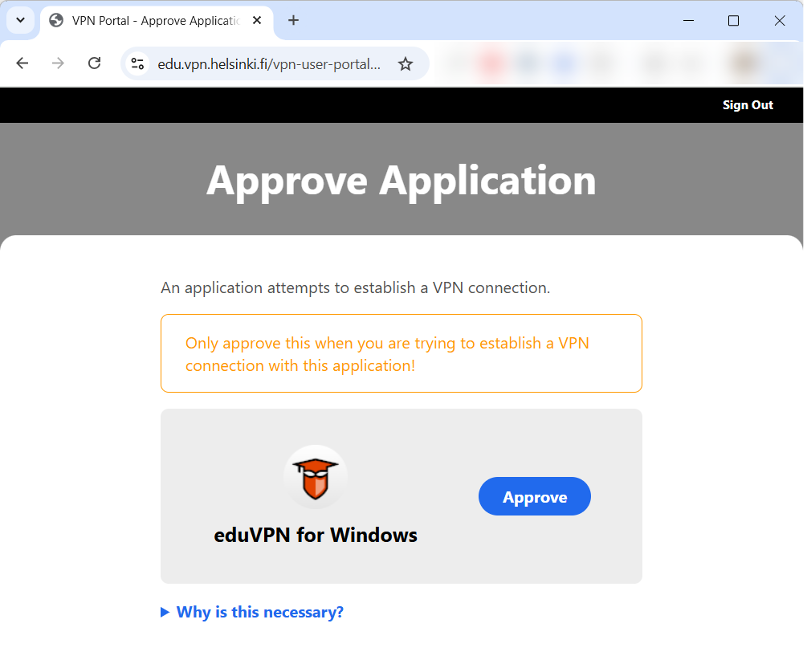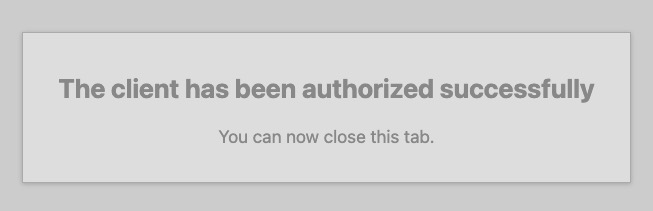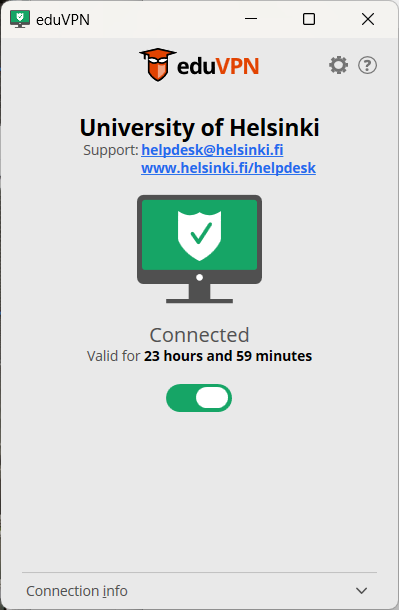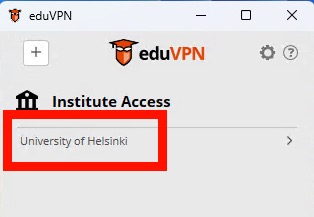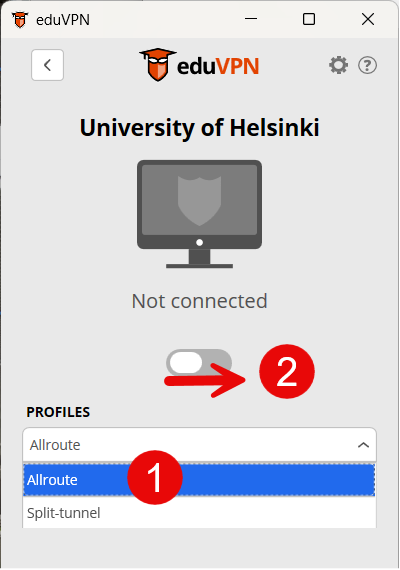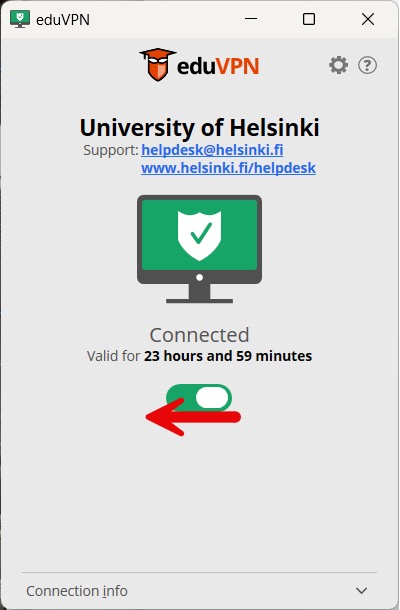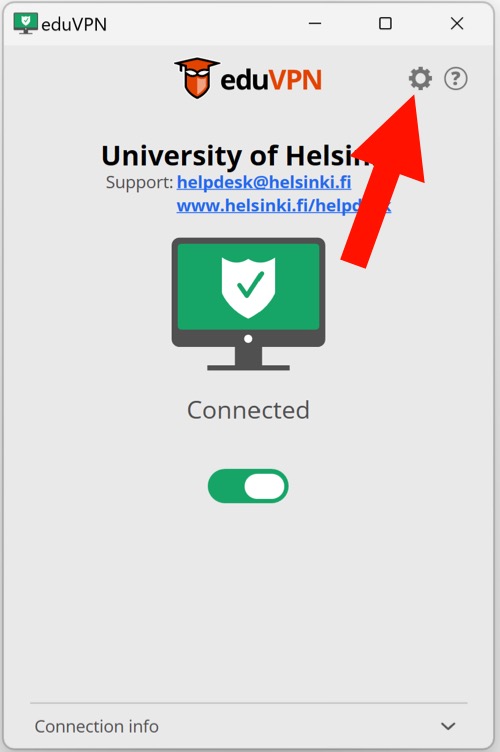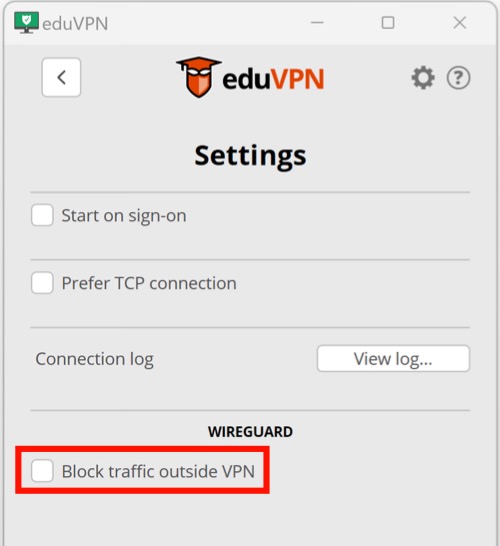EduVPN on nykyaikainen ja turvallinen VPN-yhteys. EduVPN korvaa OpenVPN-sovelluksen ja suosittelemmekin vaihtamaan eduVPN:ään heti, sillä OpenVPN tulee poistumaan käytöstä syksyllä 2025.
- Yliopiston Windows-, Mac- ja Cubbli-koneille sekä iOS-laitteille eduVPN asennetaan automaattisesti.
- Kotikoneisiin voit ladata eduVPN:n noudattaen eduVPN-sivuston ohjeita.
- Mobiililaitteille lataaminen tapahtuu laitteen kaupan kautta (Apple Store / Play kauppa).
Ohje kuvineen on tehty Windows 11 -koneella, mutta voit helposti soveltaa sitä myös muille käyttöjärjestelmille, sillä prosessi on samankaltainen kaikissa järjestelmissä.
Pikaohje
Asetukset ja yhdistäminen
Huom! Yliopiston Windows-koneilla asetukset ovat valmiina.
Asetusten säätäminen
- Käynnistä eduVPN-sovellus.
- Napsauta lisää (Add) -kuvaketta (+).
- Ala kirjoittaa kotiorganisaatiosi nimeä hakukenttään, esim. University of Helsinki.
- Huom! Valitse kohdasta Institute Access > University of Helsinki.
- Nyt asetukset on asetettu ja voit siirtyä muodostamaan yhteyttä.
Yhteyden muodostaminen
- Avaa eduVPN.
- Valitse Institute Access > University of Helsinki.
- Sovellus siirtyy automaattisesti selaimeen autentikointi-ikkunaan. Kirjaudu omilla yliopiston tunnuksillasi.
- Kirjautumisen jälkeen sinun tulee vielä hyväksyä VPN-yhteys. Valitse Approve.
- Onnistuneen kirjautumisen jälkeen yhteys muodostetaan.
- Jatkossa voit käynnistää yhteyden suoraan liukukytkimestä.
Yhteys on voimassa kerrallaan 72 tuntia. Kun aika loppuu, tulee tehdä uusi kirjautuminen (Renew Session).
Yhteysvaihtoehdot
Tarkka ohje
Yliopiston koneilla ohjelma on asennettu automaattisesti. Käynnistä EduVPN seuraavasti:
- Windows: Start-valikko > kirjoita hakukenttään EduVPN
- Mac: Etsi Spotlight-haun kautta EduVPN
EduVPN-ohjelman tunnistat tästä logosta:
Säädä asetukset kuntoon ensimmäisellä käynnistyksellä
Huom! Yliopiston Windows-koneilla asetukset ovat valmiina, joten voit siirtyä suoraan kohtaan yhteyden muodostaminen.
- Käynnistä eduVPN-sovellus.
- Napsauta lisää (Add) -kuvaketta (+).
- Avautuu valintasivu, josta voit hakea omaan organisaatiosi asetukset.
- Aloita kirjoittamaan kotiorganisaatiosi nimeä hakukenttään, esim. Helsingin yliopisto.
- Huom! Valitse Institute Access > University of Helsinki.
- Sovellus siirtyy automaattisesti selaimeen autentikointi-ikkunaan. Kirjaudu omilla yliopiston tunnuksillasi.
- Kirjautumisen jälkeen siirryt edu.vpn.helsinki.fi-sivustolle hyväksymään VPN-yhteyden. Valitse Approve.
- Tämän jälkeen koneellesi tallentuu asetukset.
- Kun olet hyväksynyt yhteyden, voi selainikkunan sulkea.
- Palaat takaisin eduVPN-sovellukseen. Nyt turvallinen yhteys yliopiston verkkoon on aktiivinen.
Yhteyden muodostaminen ja katkaiseminen
Kun asetukset on säädetty, voit jatkossa muodostaa yhteyden suoraan.
Yhteyden muodostaminen
- Avaa eduVPN-sovellus.
- Valitse Institute Access > University of Helsinki.
- Profiles -alasvetovalikosta (1) voit vaihtaa VPN-yhteyden tyyppiä allroute- ja split-tunnel -yhteyksien välillä. Lue lisää kohdasta Yhteysvaihtoehdot.
- Avaa yhteys liukukytkimestä (2).
- Selain avautuu ja kirjautumisen jälkeen siirryt edu.vpn.helsinki.fi-sivustolle hyväksymään VPN-yhteyden.
- Valitse Approve.
- Kun olet hyväksynyt yhteyden, voit sulkea selainikkunan.
- Palaat takaisin eduVPN-sovellukseen. Nyt yhteys on päällä.
Yhteys on voimassa kerrallaan 72 tuntia. Kun aika loppuu, tee uusi kirjautuminen (Renew Session).
Yhteyden katkaiseminen
Siirry eduVPN-sovellukseen. Sulje yhteys liukukytkimestä.
Yhteysvaihtoehdot
Huom! Sulje avoinna oleva VPN-yhteys, jotta saat vaihtoehdot esiin.
eduVPN-sovelluksen asentaminen (kotikoneet & mobiililaitteet)
- Voit asentaa eduVPN-sovelluksen kotikoneille osoitteesta https://www.eduvpn.org.
- Mobiililaitteille asentaminen tapahtuu laitteen oman kaupan kautta (Apple Store / Play kauppa).
- Huom! Keskitetyn hallinnan Android-laitteille eduVPN pitää asentaa itse Play-kaupasta. EduVPN asentuu henkilökohtaiseen profiiliin.
Asetusten säätäminen kotikoneille toimii Valitse asetukset -kohdan mukaan.
Liikenteen salliminen ulkopuoliseen verkkoon
Tämä on täydentävä ohje keskitetyssä ylläpidossa olevalle Windows -työasemalle liikenteen sallimiseksi yliopiston verkkoon.
Mikäli koneelta ei pääse ulkoverkkoon (esim. www.google.com) tai sinulla on ongelmia esim. verkkolevyjen kanssa, on asetuksista suljettu liikenne ulkoverkkoon.
Tälle ongelmalle on tehty jo korjaus uusiin asennuksiin, mutta jo olemassa oleviin asennuksiin tämä korjaus ei tehoa, ja korjaus pitää tehdä käsin.
Seuraa tätä ohjetta korjataksesi ongelman:
- Käynnistä eduVPN-sovellus. Valitse sopiva yhteystapa, joko allroute- tai split-tunnel ja muodosta yhteys.
- Napsauta eduVPN-sovelluksesta ratas-painiketta, josta pääset muokkaamaan asetuksia.
- Etsi Settings-ikkunasta kohta Wireguard > Block traffic outside VPN.
- Varmista, että tämä valita ei ole valittuna. Mikäli kohdassa on ruksi, niin
poista valinta.
Tämän jälkeen voit sulkea EduVPN-sovelluksen ja jatkaa työntekoa normaalisti.
Video-ohje
Anna palautetta
Helsingin yliopiston IT-Helpdeskin ohjesivusto auttaa sinua työhösi liittyvissä IT-aiheisissa kysymyksissä. Kerro meille, miten voisimme parantaa ohjeitamme. Arvostamme suuresti palautettasi!
Kuinka parantaisit ohjeistusta?